
php エディタ Zimo は、QQ ブラウザ Mac でスクリーンショットの保存場所を変更する方法を紹介しました。 QQ Browser を使用してスクリーンショットを撮る場合、デフォルトの保存場所は個人のニーズを満たさない可能性があるため、対応する設定を行って保存場所を変更する必要があります。簡単な手順で、ユーザーはスクリーンショットの保存場所を簡単に調整して、ユーザーエクスペリエンスを向上させることができます。次に、具体的なやり方を見ていきましょう。
ステップ 1: QQ ブラウザを開いた後、メニュー ボタンをクリックします。

ステップ 2: 次に、「設定」をクリックします。
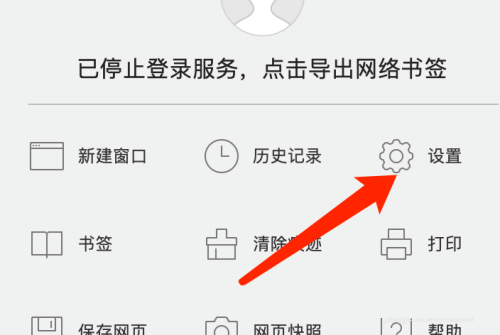
ステップ 3: もう一度「スクリーンショット設定」をクリックします。

ステップ 4: 保存場所の裏側にある [変更] をクリックします。

ステップ 5: フォルダーを選択した後、「開く」をクリックします。

以上がQQ Browser Mac でスクリーンショットの保存場所を変更する方法 - スクリーンショットの保存場所を変更する方法の詳細内容です。詳細については、PHP 中国語 Web サイトの他の関連記事を参照してください。